どうも、元ゲームイラストアートディレクターのハシケン(@conteanime)です。
 ハシケン
ハシケンデジタルでイラストや漫画を描きたいと思っても、どんなお絵描きソフトを使えばいいか…って悩みますよね💦
有料・無料ふくめて多くのペイントソフト・アプリがありますが値段や特徴・機能がかなり違うので、あなたのやりたいことに最適なものを選ぶ必要があります。
ということで今回は実際に長年プロとして絵の仕事をしてきた目線もふまえ、2025年最新のペイントソフト・アプリ21選として特徴から価格・用途までくわしく紹介します。



ポイントさえ分かればあなたのやりたいことにピッタリ合うものが選べます、YouTubeでもどうぞ!
【有料】初心者~プロまで幅広く使えるお絵描きソフトの大本命!本気で描くならやっぱりこれ


まずはデジタル絵の超初心者さんから熟練のプロイラストレーターまで、実際に多くの人が趣味や仕事で使っている定番ソフトから紹介します。
CLIP STUDIO PAINT PRO(クリスタプロ) ※イラストメインの廉価版
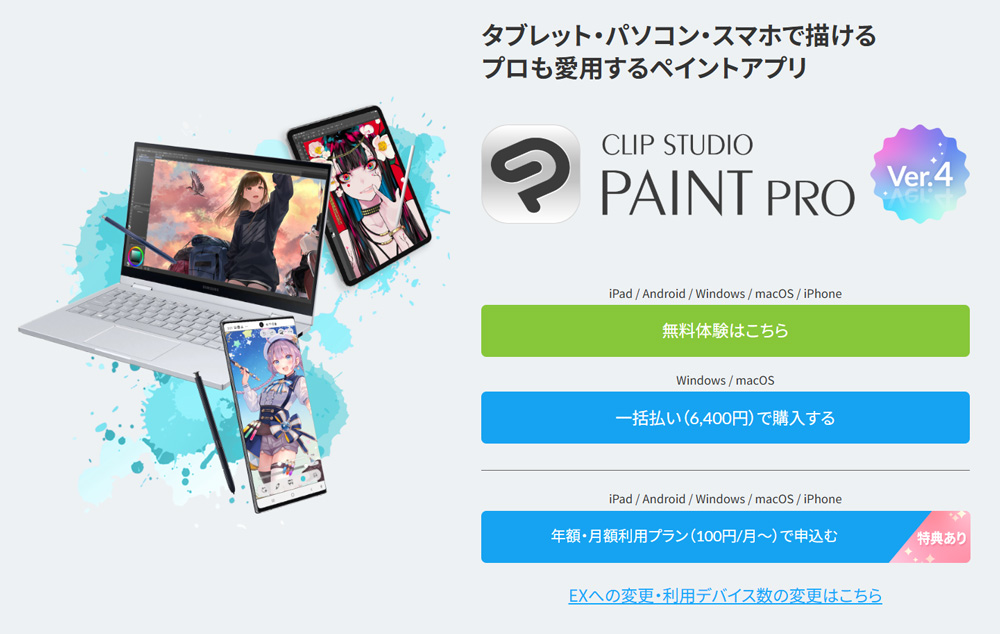
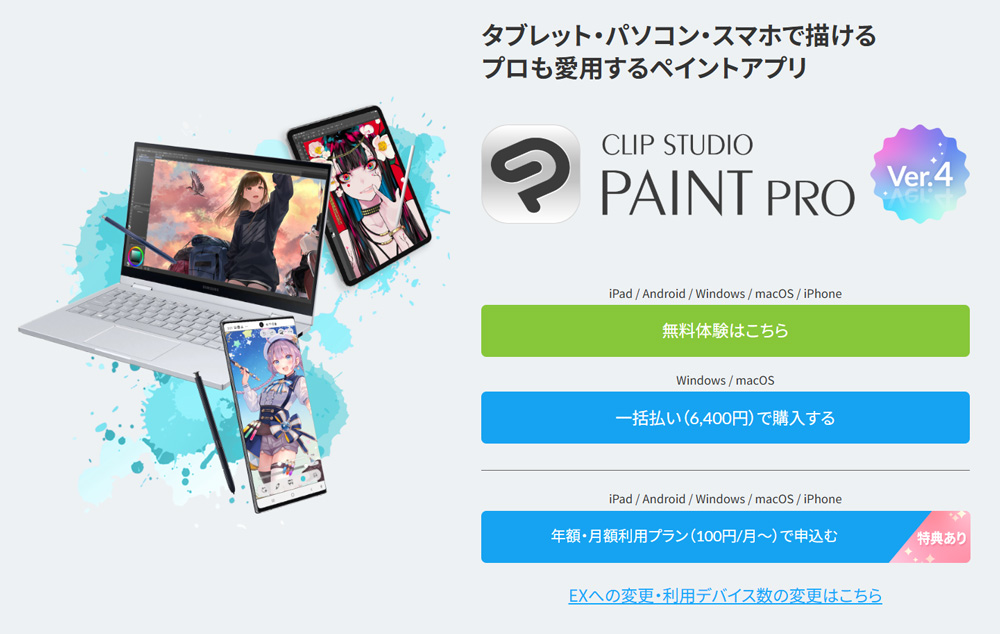
公式サイト:https://www.clipstudio.net/
クリップスタジオペイント(=以下クリスタ)は現在世界でお絵描きソフトNo.1のシェアを誇るソフトで、有名お絵描きSNSサービス「pixiv」でも最も多くの人に使われているソフトになります。
機能が豊富で使いこなすには多少の時間も必要ですが、初心者からプロまで広く使える完成度とユーザー満足度の高い大本命のイラストソフトといえるでしょう。


クリスタは多機能の割に価格が安いことも人気の理由で、廉価版であるPROは公式サイトなら6,400円(税込)とコスパ面でも非常に優れています。
PCだけでなくタブレット・スマホ用アプリもあり、どんな媒体でもデジタル絵を楽しむことが可能です。
使ってて困ったときも人気ソフトなのでネットに情報が非常に多く、公式のQ&Aサイトも充実しているため不安なくデジタル絵を楽しんでいけるでしょう。



イラスト以外に本格的なコマ漫画やアニメ作成もしたいなら、次に紹介する「クリスタEX」の方がおすすめです!
CLIP STUDIO PAINT EX(クリスタイーエックス) ※漫画・アニメも本格作成できる高機能版
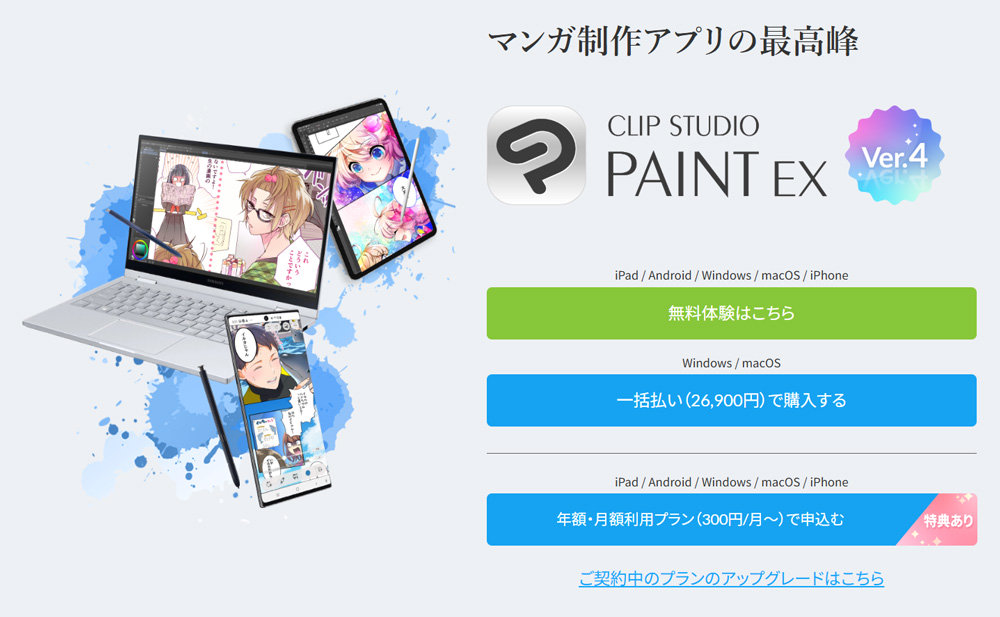
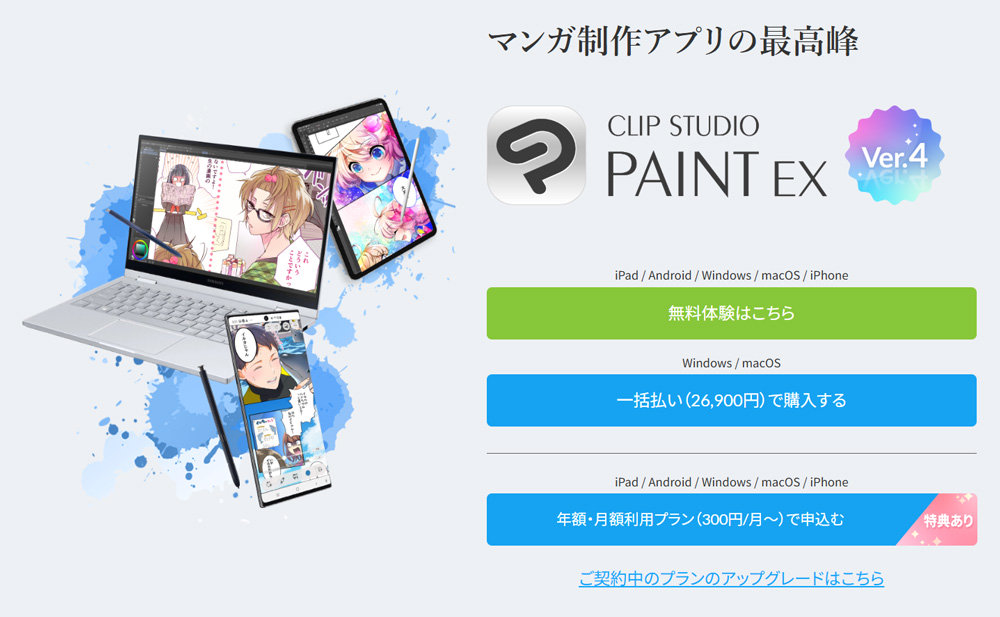
公式サイト:https://www.clipstudio.net/
クリスタEXはイラストだけでなくマンガやアニメまで本気でやりたい人に向けた、クリスタPROの完全上位版ソフトです(PROの機能はすべて備えています)。
特にマンガに関しては他のソフトの追随を許さない優れた機能や使い勝手で、競合がほぼいない独占状態になっているほどです。


もしPROとEXの購入で迷ったら、まずPROを買った上で必要に応じてセルシス公式サイトでアップグレードという手段もあります。
差額を払えばいつでもアップグレードできるので、どうしても悩むなら安いPROから試してもまったく問題ありません。



逆に今すぐ本格的なマンガやアニメを作成したかったり、機能を最大限使いたいなら最初からEXを選びましょう!
自分もEXをもう10年以上使ってます♫
【有料】基本的にプロ仕様!趣味のデジタルお絵かき以外に仕事としても頑張りたい人向け


次に紹介するのは、他の章で取り上げているものと比べてもだいぶ値の張るプロ仕様と言ってもいい歴史もある超有名ソフトたちです。



絵を仕事にしたいなら必須のソフトもありますが、単純にお絵描きを楽しみたいだけなら無理に手を出す必要はないでしょう♪
PhotoshopCC(フォトショップ)
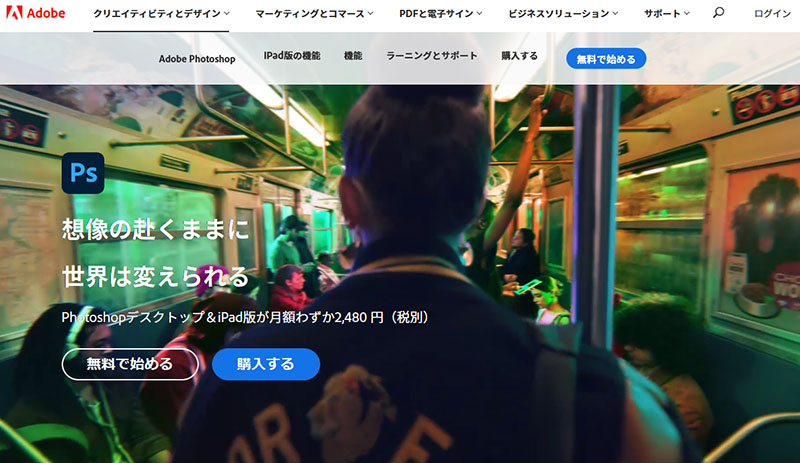
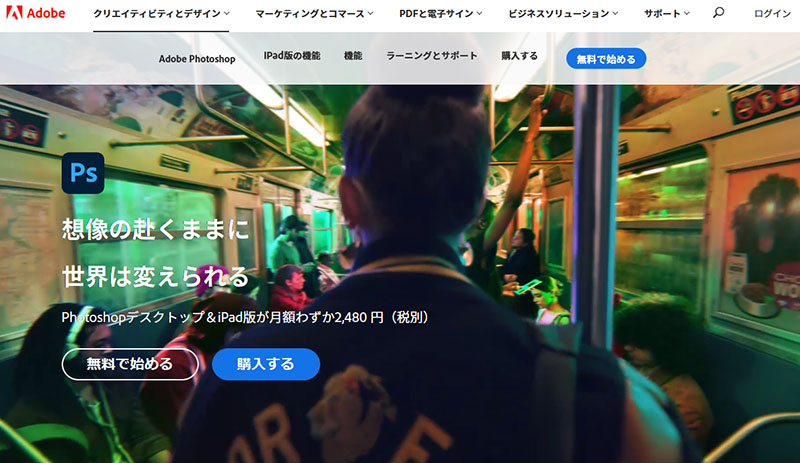
公式サイト:https://www.adobe.com/jp/products/photoshop.html
一般の人にも知名度の高い「Photoshop」はペイントソフトというわけではなく、基本的には写真加工の用途がメインのグラフィックソフトです。
絵をはじめとしてデザインや写真・映像・・・など実際にプロとして活動しているクリエイターが、実制作に使用している業界標準ソフトという位置づけになります。



なので、これからデジタルで絵を描きたい人がここから始める必要は全くありません!
ただ、絵を将来仕事にしたいと考えているなら使えたほうが無難です。ペイントソフトの操作やデジタルの概念に慣れてからでいいので、経験として触れておくといいでしょう。
Illustrator(イラストレーター)
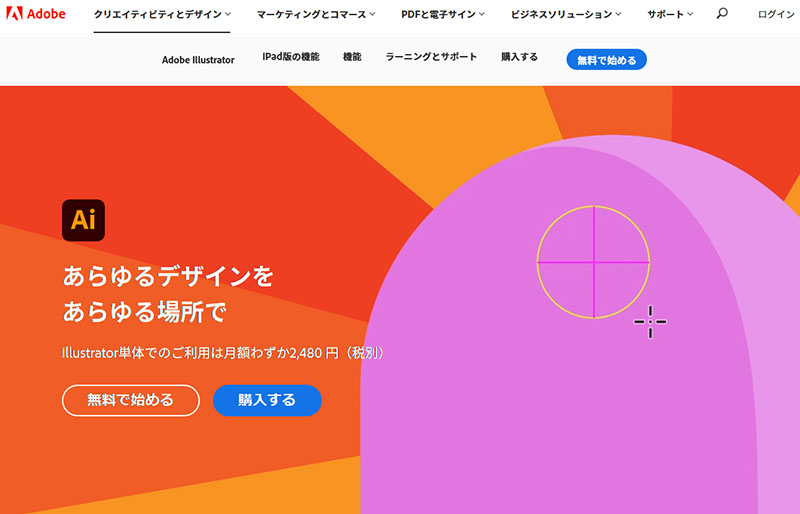
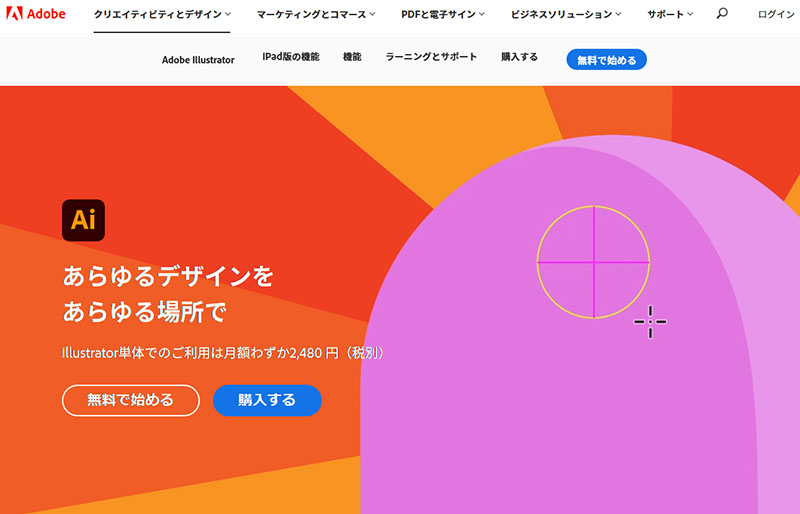
公式サイト:https://www.adobe.com/jp/products/illustrator.html
こちらもPhotoshopと同じく、世界的に有名なAdobeという企業のソフトです。どちらかというと絵を描くよりデザイン向けのソフトで、機能を駆使すればお絵描きも出来ます。



ロゴやアイコン、最近人気のストックイラスト制作にもよく使われてます
ただ、パスと呼ばれる線を引くのが独特の操作でいわゆるペンタブで描くお絵描きとは少し異なる感覚なので純粋に絵やマンガを描きたい際に試す必要はないでしょう。



逆にデザイン系の仕事に進みたい場合は、必須のソフトです!
Painter(ペインター)
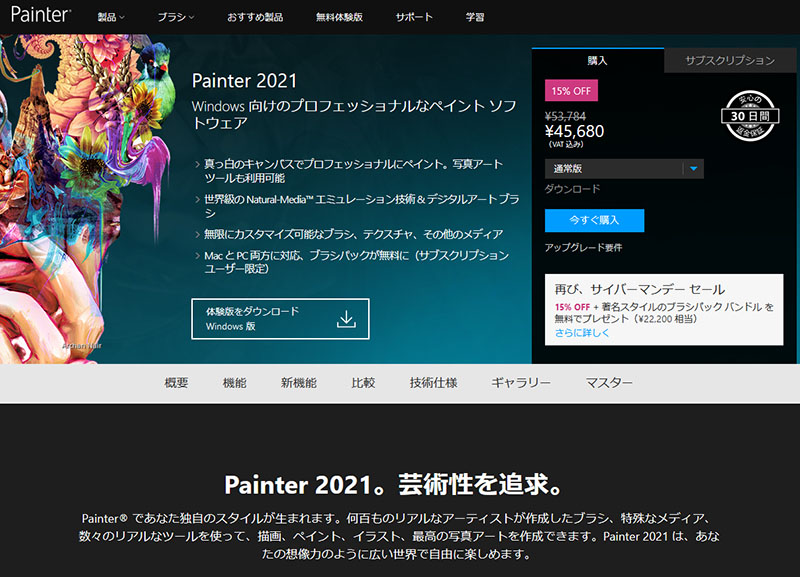
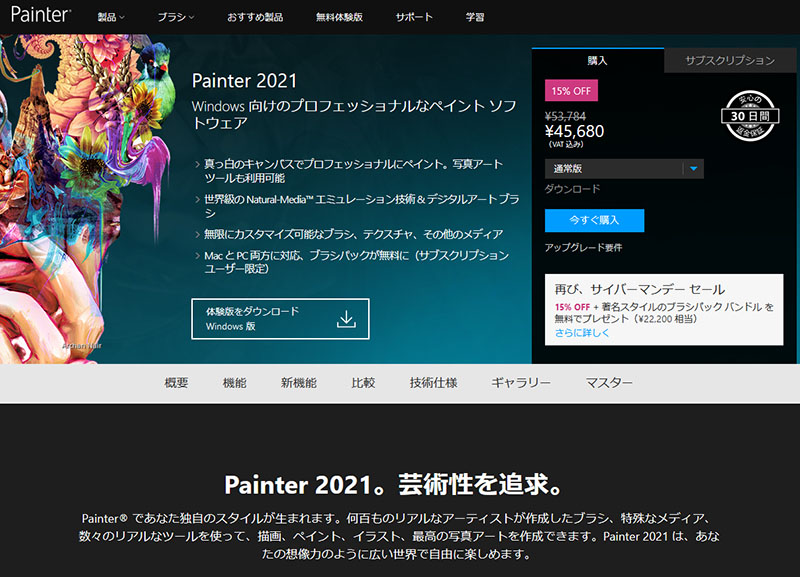
公式サイト:https://www.painterartist.com/jp/product/painter/
長い歴史のあるお絵描きソフトで、実はSAIやクリスタが発売される前はデジタルで絵を描くならPainterかPhotoshopという人が多かったものです。
歴史も長いので熱いファンも多いですが、初心者が選ぶには値段もなかなかなので敷居高く感じるでしょう。



ソフトの質としてはさすがに申し分ない仕上がりですが、普通にデジタルでイラストやマンガを描くなら機能的にもクリスタでOK!
【基本無料】まずデジタルに触れてみたい!今すぐ試せるソフト/アプリ群


ここでは基本無料で今すぐスマホで始められる、デジタルデビューに試しやすいアプリをメインにまとめました。



本格的にデジタルお絵描きを頑張る前に、まず経験したいときにいいですね♪
ibisPaint(アイビスペイント)
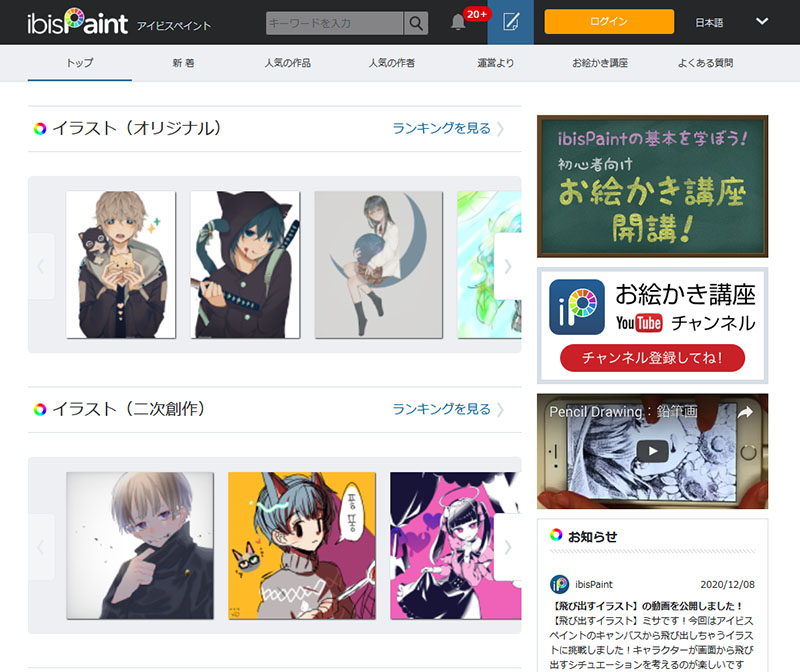
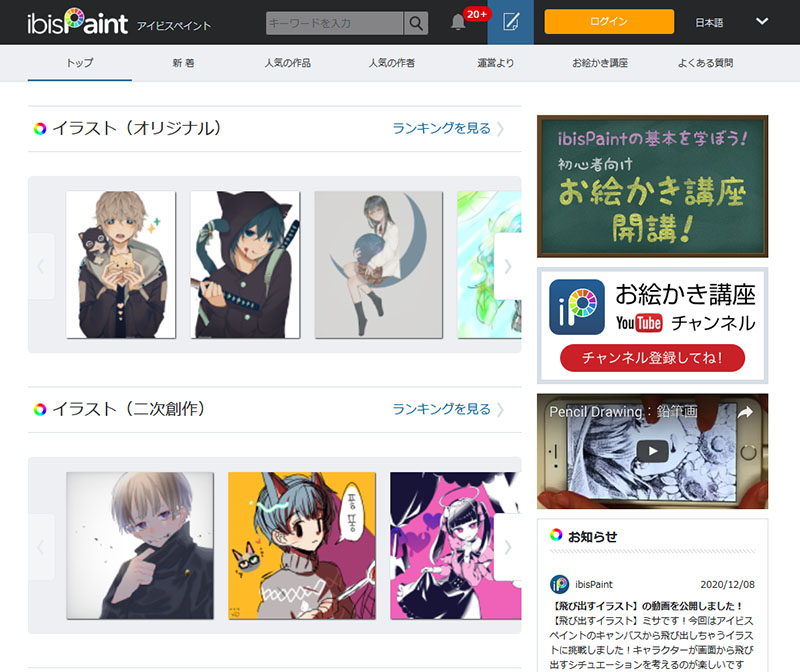
公式サイト:https://ibispaint.com/
基本無料のお絵描きアプリで若い人に圧倒的な支持を受けていて、指でお絵描きする人もかなりの数いると言われています。
他のユーザーとコミュニケーションも取りながら、楽しく絵を描く技術を上げていけるのも人気の理由です。
無料版は広告表示がされて一部機能に制限が付けられています。有料版は広告を外すことができ、また月額制のプレミアム会員というものも用意されています。
ibis inc.無料posted withアプリーチ




MediBangPaint (メディバンペイント)
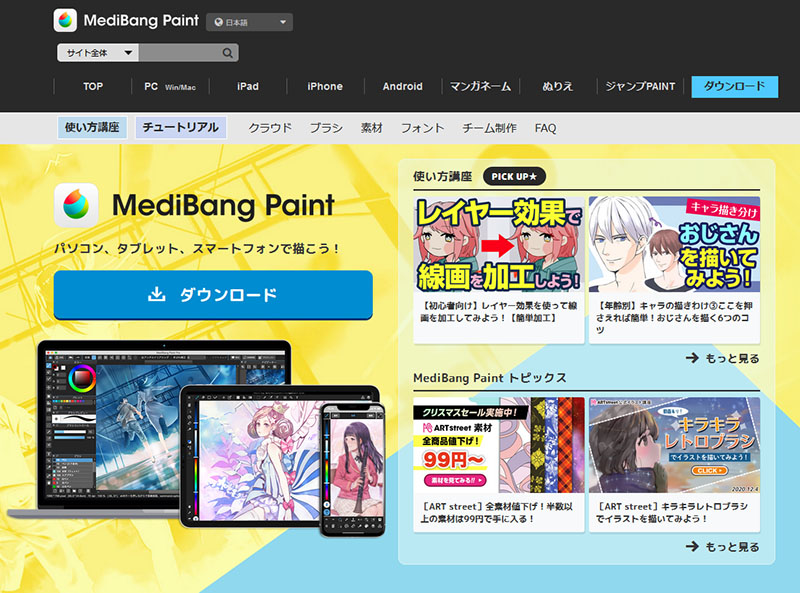
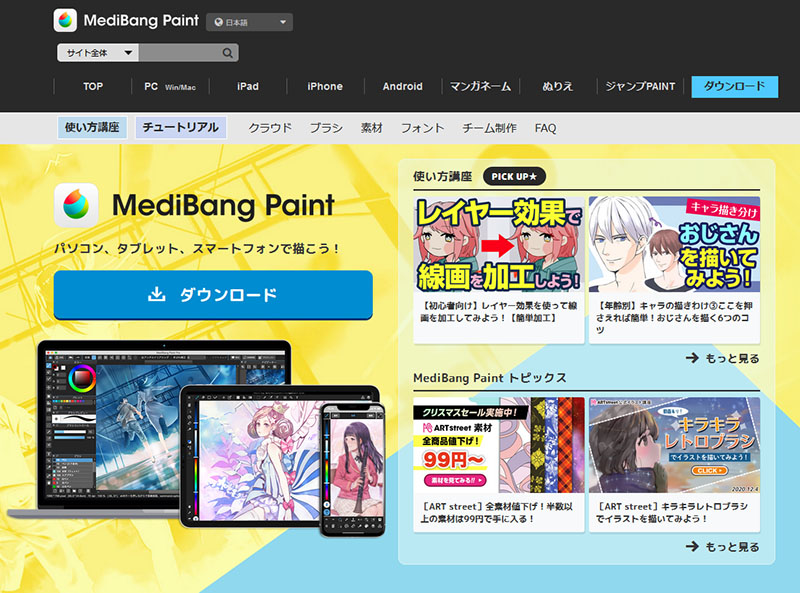
公式サイト:https://medibangpaint.com/
こちらもアイビスペイントと同様、基本無料で使えるため若い人を中心に人気を集めているペイントアプリです。
イラストよりもマンガメインという感じで、無料でモノクロやカラーのマンガが描けてしまいます。関連アプリでジャンプペイントや、マンガネームというものまであるくらいです。
デジタルで今すぐ漫画を書いてみたい場合に手軽に試せますが、機能としてはクリスタEXに遠く及ばないので本気でマンガをやりたい場合は素直にクリスタを使うほうがいいでしょう。
MediBang inc.無料posted withアプリーチ




FireAlpaca(ファイアアルパカ)
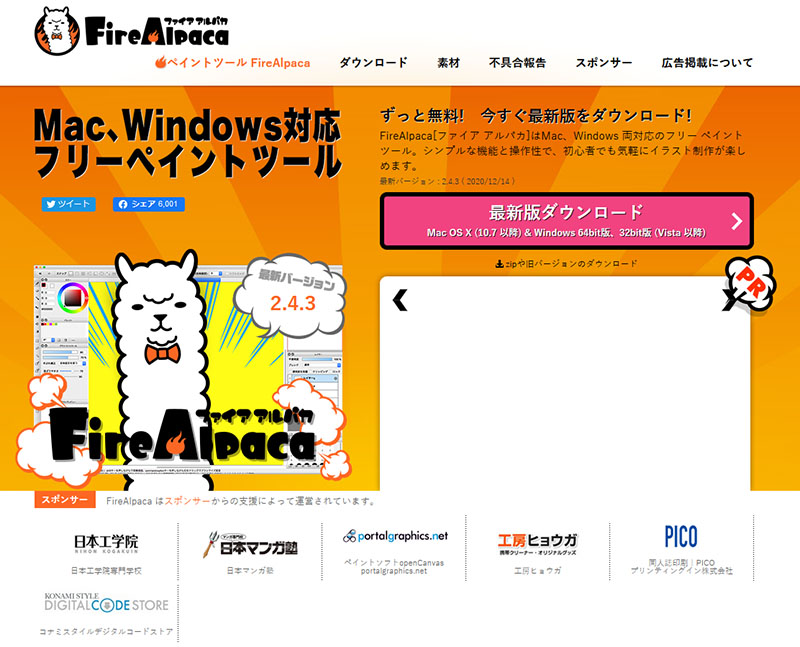
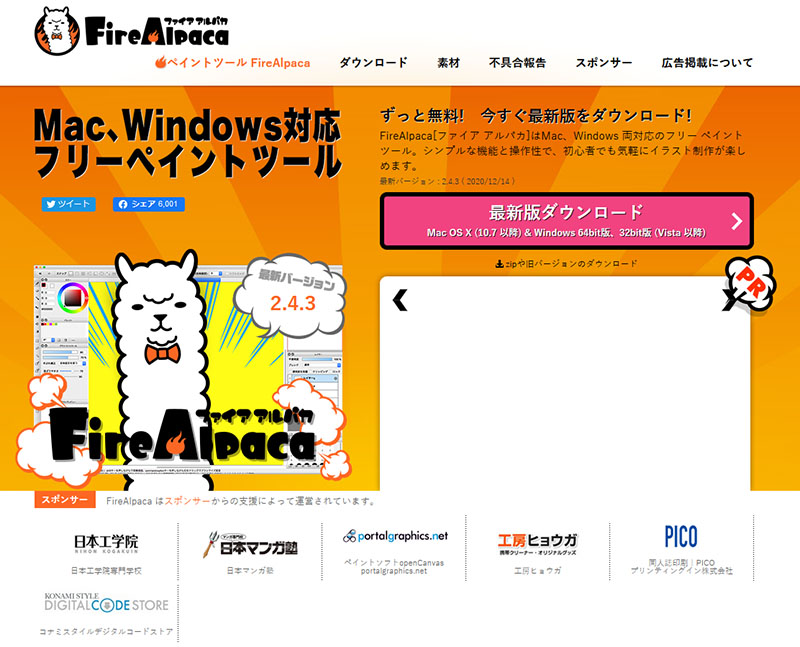
公式サイト:https://firealpaca.com/ja/
可愛らしい名前で覚えやすい、世界10言語で配信されているフリーのペイントツールです。
無料とはいえ機能も豊富でそのうえ操作感が軽いので、ファンも多いソフトです。漫画で言う集中線を使える機能まで備え付けられています。
Tips集もなかなか充実しているので、とにかく無料でやってみたい人は試してみるといいかもしれません。
Krita (クリタ)
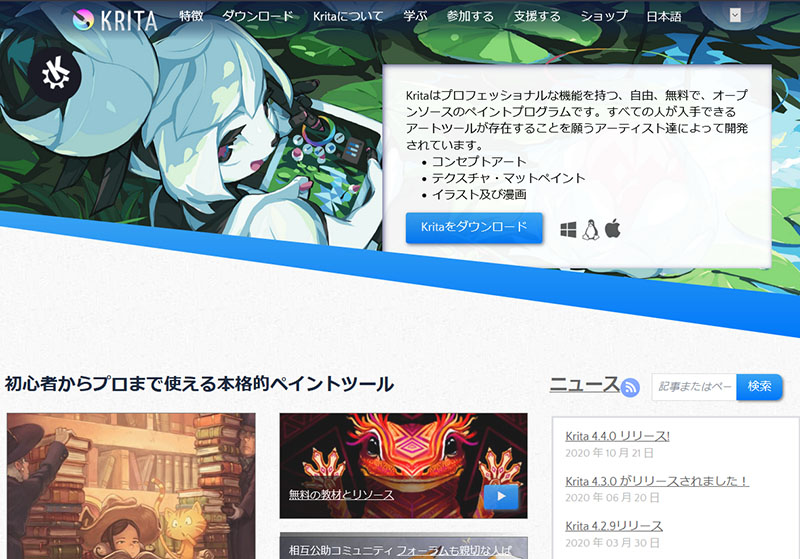
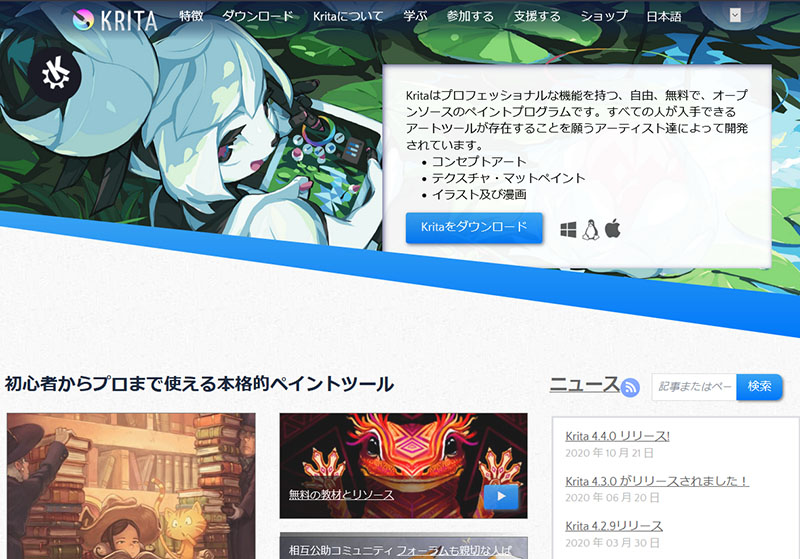
公式サイト:https://krita.org/jp/
『自由、無料で、オープンソースのペイントプログラム』という謳い文句で人気のツールです。誰もが自由に使えるというスタイルを大事に、制作が続けられています。
無料ツールの中でも、有償レベルに引けを取らない高機能ということで認知度も高くなっています。
ただ残念ながら日本での知名度はないので、初心者さんが使うと困ることもあり得るので注意してください。
kakooyo!
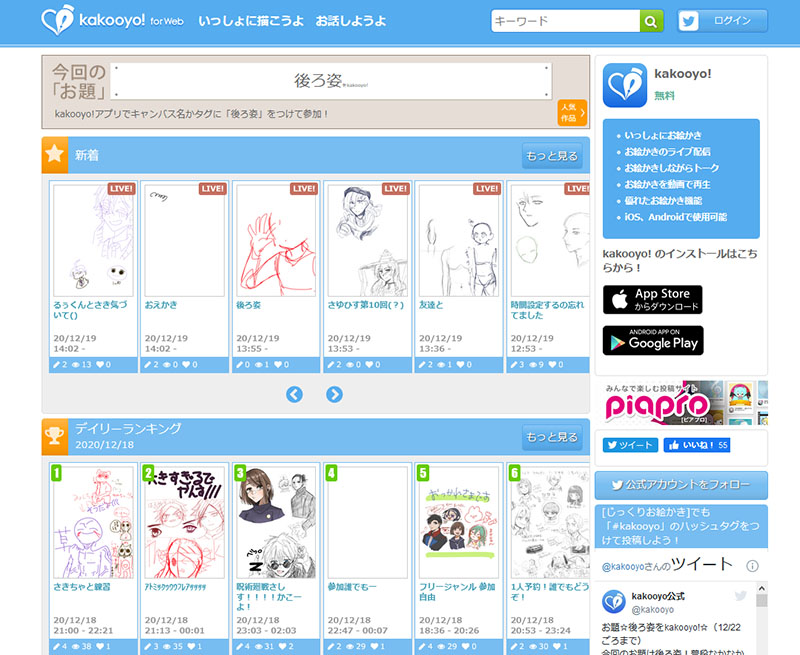
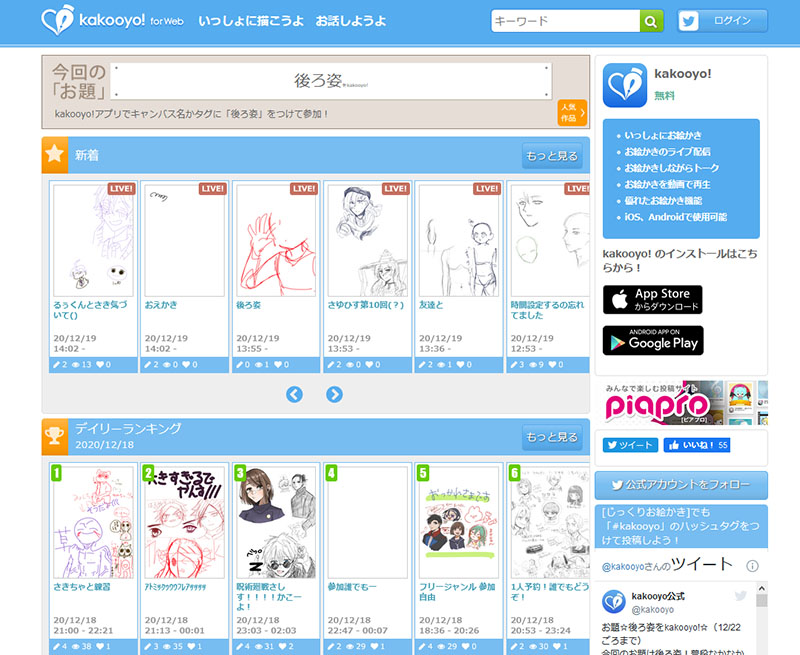
公式サイト:https://www.kakooyo.jp/
クリスタの開発/販売元であるセルシス社が提供している、お絵描きアプリです。
普通にお絵描きできるだけではなく、ライブ配信したり応援のメッセージを貰ったりと承認欲求も満たしながら楽しく絵を描いていけます。さすがにクリスタの会社らしく、アプリ自体の使い勝手も割と好評です。
一つの画面を共有してお絵描きを楽しめるのも大きな特徴ですが、使用する際はTwitterアカウントの取得が必要となります。
CELSYS,Inc.無料posted withアプリーチ




【有料】手軽でもしっかりデジタルイラストを楽しみたい人へ!


ここでは、安いけどしっかりデジタルお絵描きを楽しめるものを中心に紹介します。



多少お金を払ってでもデジタルならではの機能を体感したい、そういう選択肢をそろえました♪
Procreate(プロクリエイト)
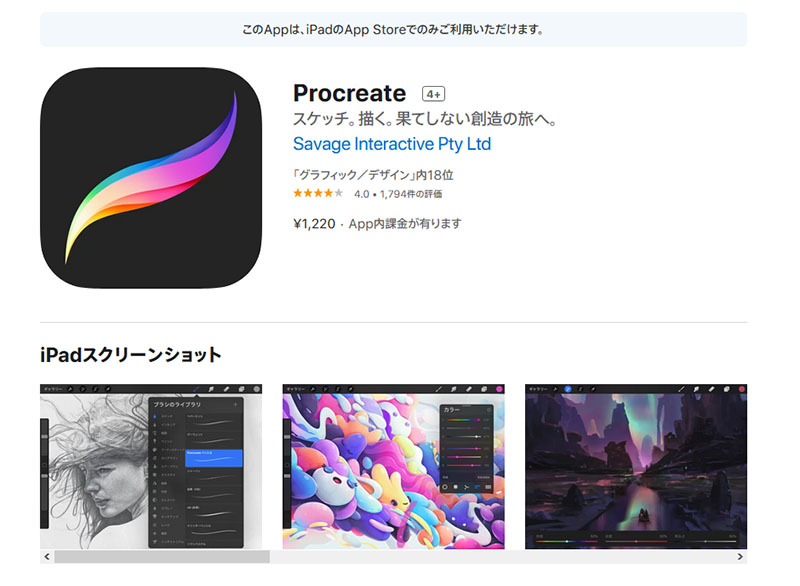
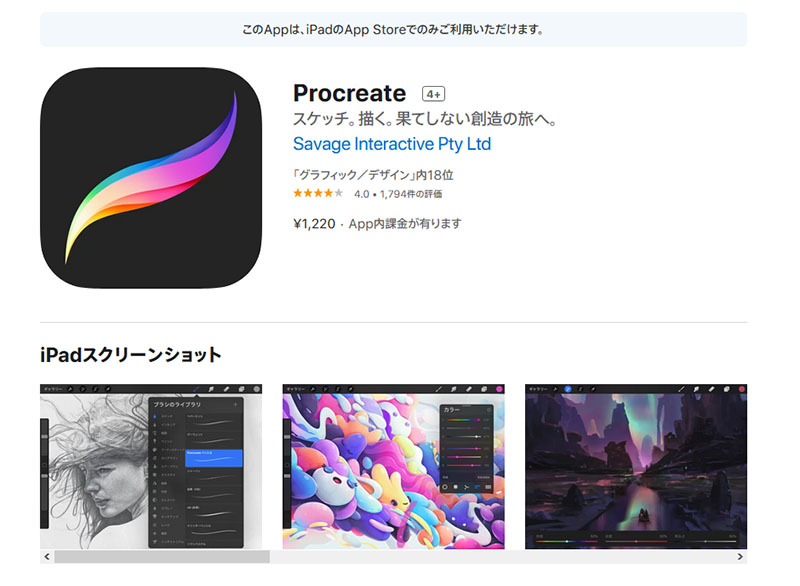
公式サイト:https://procreate.art/
iPad専用の買い切り型アプリです、値段は千円ちょっとと手頃なうえ初心者でも描きやすく直感的に使いやすいと人気を集めています。
iPad版より使える機能は少ないですが、iPhone専用のProcreate Poketというアプリもあります。
現在絵を描くアプリは大小さまざまなものが出ていますが、多少お金をかけてでもしっかり描いていきたいiPadメインユーザーさんに向いているでしょう。
Savage Interactive Pty Ltd¥1,220posted withアプリーチ


Adobe Fresco(アドビフレスコ)
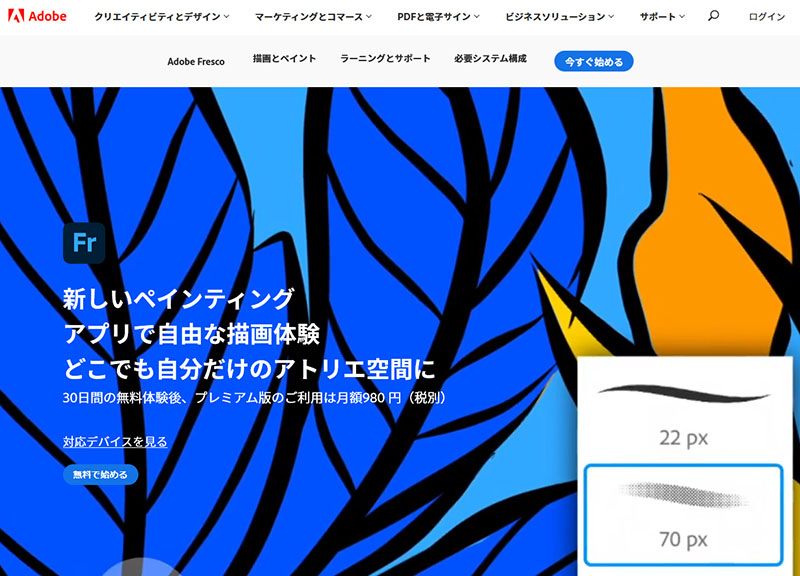
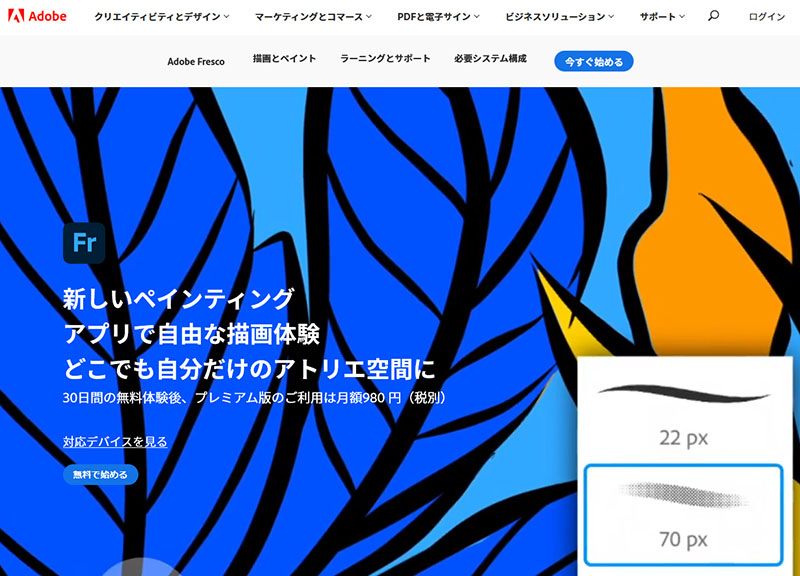
公式サイト:https://www.adobe.com/jp/products/fresco.html
PhotoshopのAdobeが出している、手軽に描きやすいペイントソフトです。
Photoshopのブラシが利用できてAdobeのクラウドサービスも使えるので、Adobeの製品をすでに利用している人に使いやすいものとなっています。
ただ、月額課金制のみで買い切りはないのでそのへんを考えながら選ぶ必要があるでしょう。体験版もあるので興味があれば試してみてください。
Adobe Inc.無料posted withアプリーチ


openCanvas(オープンキャンバス)
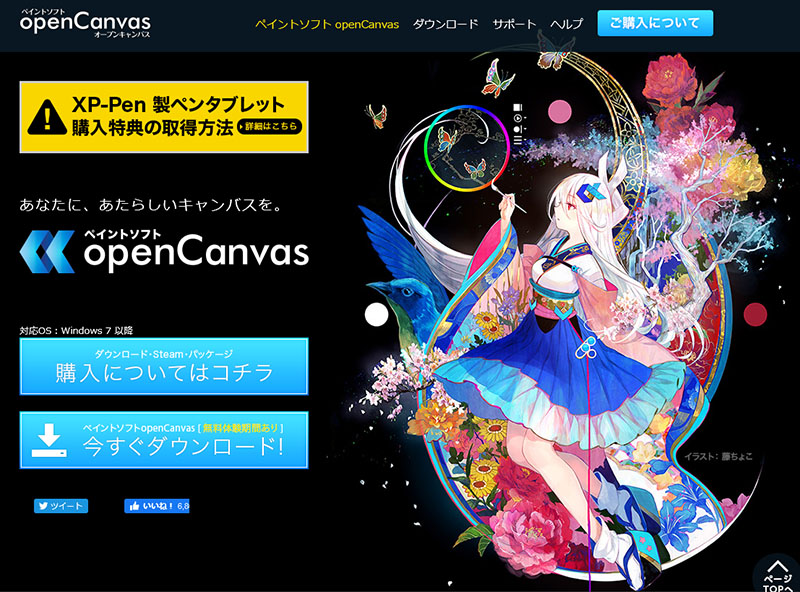
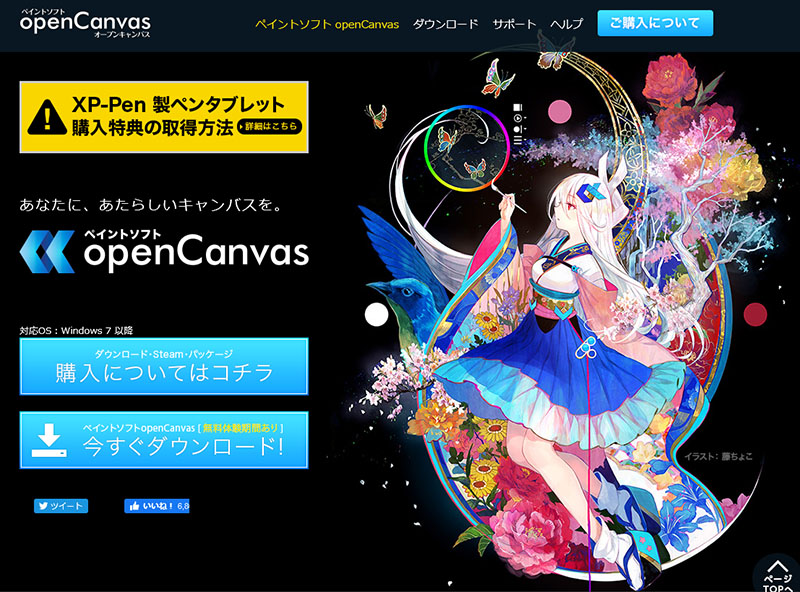
公式サイト:https://www.portalgraphics.net/oc/
Windows専用の買い切り型ソフトです。クリスタより高いですが、Steam版であればほとんど変わりません。
アナログのような描き味のペン、分かりやすいインターフェイス。基本性能の高さだけでなく、お絵描き手順を再生可能な「イベント機能」も搭載しています。
ブラシも150種類以上ありタブレットで持ち出し可能な『TabletPC』機能にも対応しています、ペイントソフトとしてのポテンシャルはかなり高めと言えるでしょう。
Paintstorm Studio(ペイントストームスタジオ)
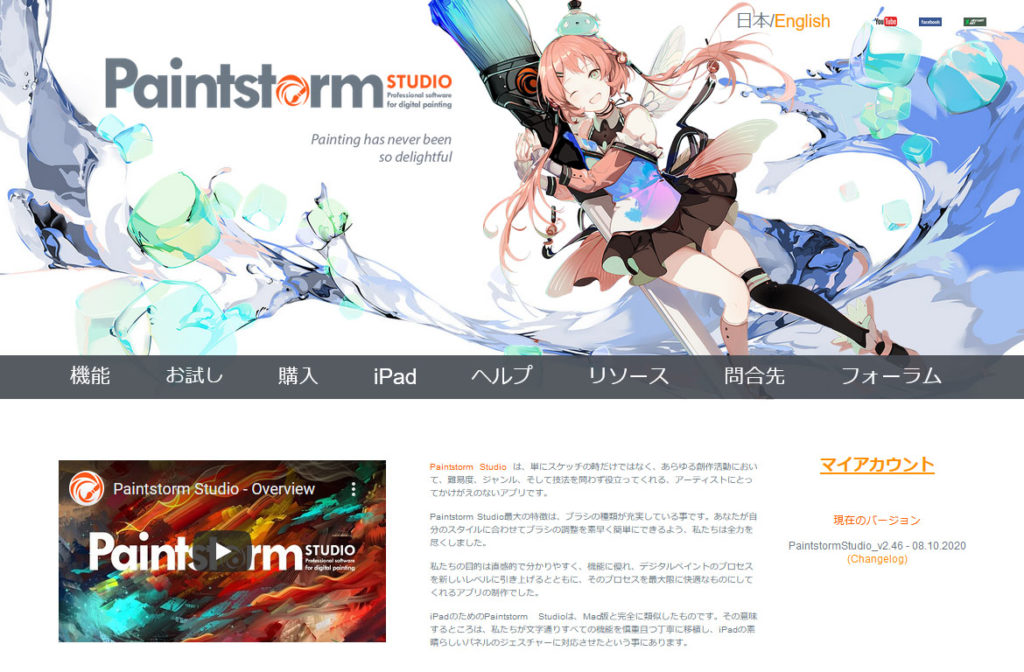
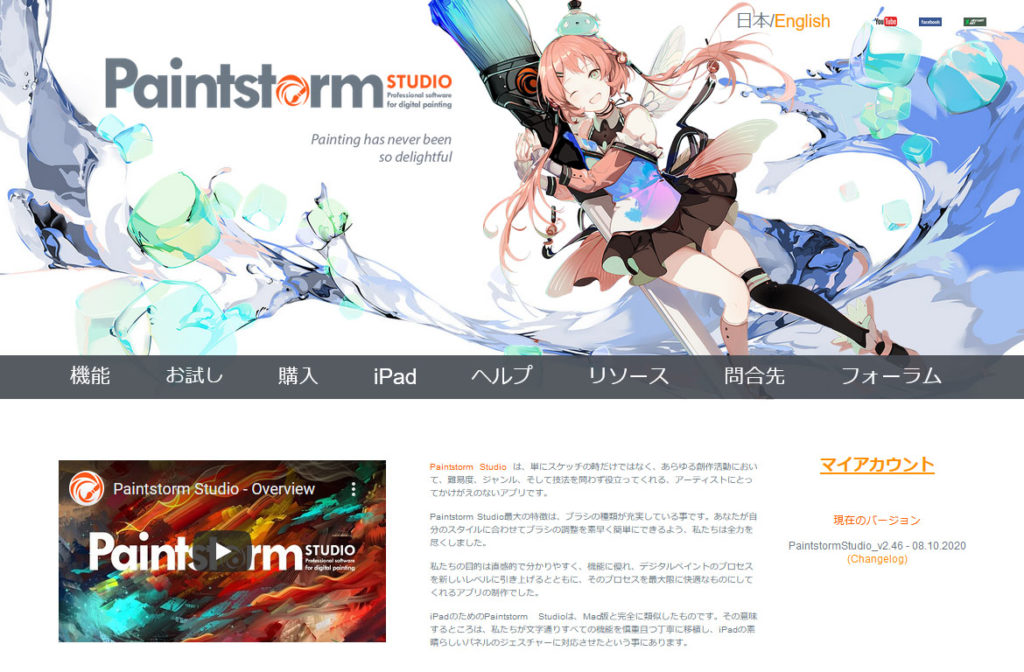
公式サイト:https://www.paintstormstudio.com/jp/index.html
ブラシの種類が充実していることで知られるお絵描きアプリです、ひとりひとりのスタイルに合わせて調整して使いやすいのも人気となっています。
直感的でわかりやすいことが売りですが、他のソフトと比べてかなり独特な操作感ということも一部で言われているようです。
ペイントソフトは1つ使えると案外他のソフトにも活用できるものですが、あまりに独特だと汎用性を失ってしまいます。何を重視するか意識しながら選ぶといいでしょう。
Sergei Komarov無料posted withアプリーチ


ペイントツールSAI(サイ)
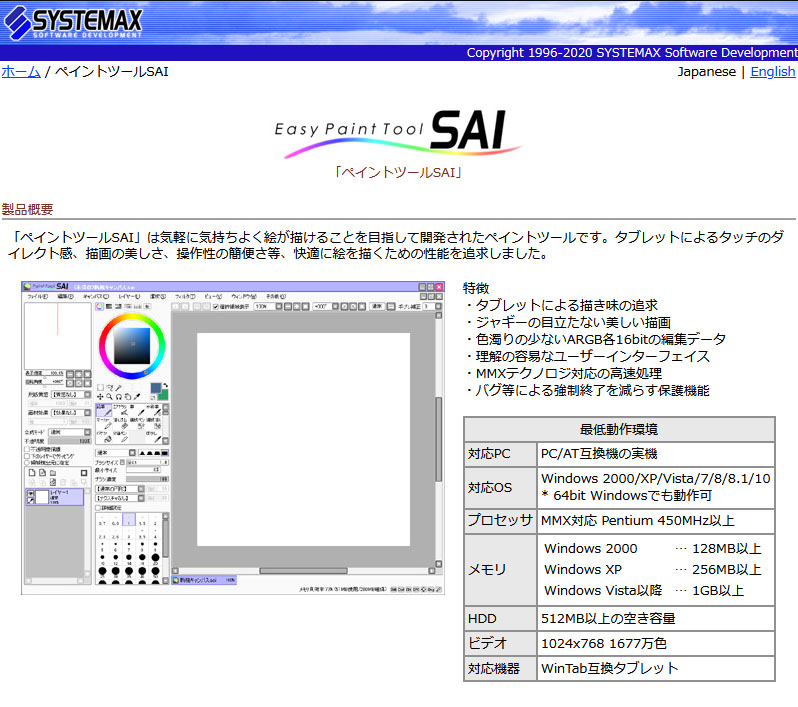
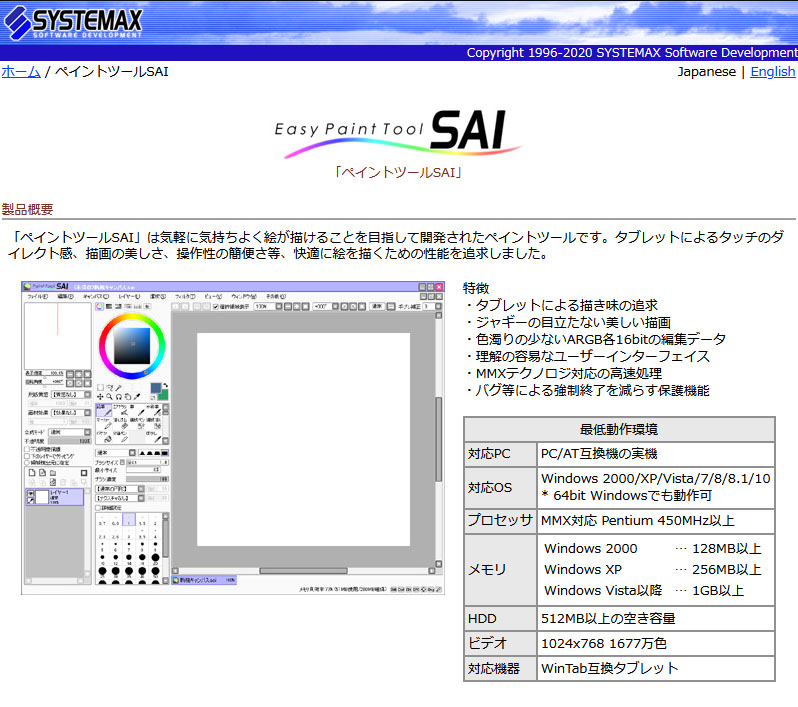
公式サイト:https://www.systemax.jp/ja/sai/
SAIは純粋にイラストを描くことに特化したペイントツールです。2008年の発売当時多くの絵描きに受け入れられた最大の理由は、それまでのソフトになかった線を描く時の圧倒的な『心地よさ』でした。


アナログからデジタルに移るときにネックとなるのが絵を描く感覚の違いですが、SAIを使えばかなり早く慣れることも可能でした。シンプルに絵を描くことだけ考えるなら十分使えます。
ただ現在は特にアップデートもほぼされてなく、値段がほぼ変わらないクリスタPROの機能性と比べてもシンプルすぎて物足りないのが正直なところです。



最新PCスペックを活かしきれない状況も多いんで、あえていま使う必要はないですね💦(…元ユーザーとしては残念だけど)
SAI2
※画像なし
公式サイト:https://www.systemax.jp/ja/sai/
SAI2は、人気ペイントソフトSAIの後継機種として開発が発表された当初は大きな注目を集めましたが・・・結局β版以上の展開はなく沈黙を守っています。
SAIの前作を購入した人はβ版をタダで使用できますが、SAIが好きだったデジタル絵描きさんの多くがクリスタなど他のソフトやアプリに移行してしまったのが実情です。



自分も元々SAIユーザーとしてかなり期待してましたが結局クリスタに変えちゃいました…時代と企業規模には勝てなかったようで残念💦
【フリーソフト】無料だけどあなどれない、そこそこ描けるお絵かきソフト
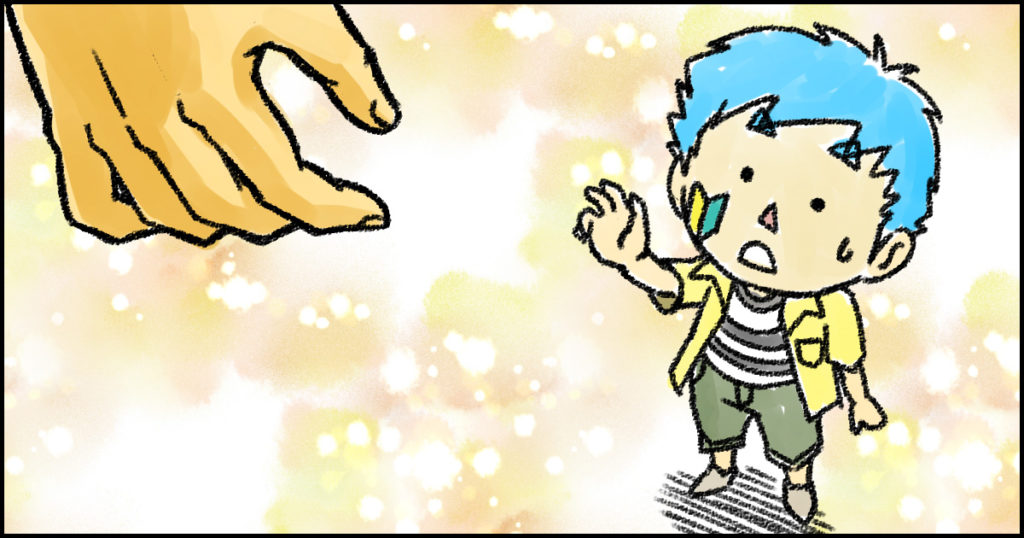
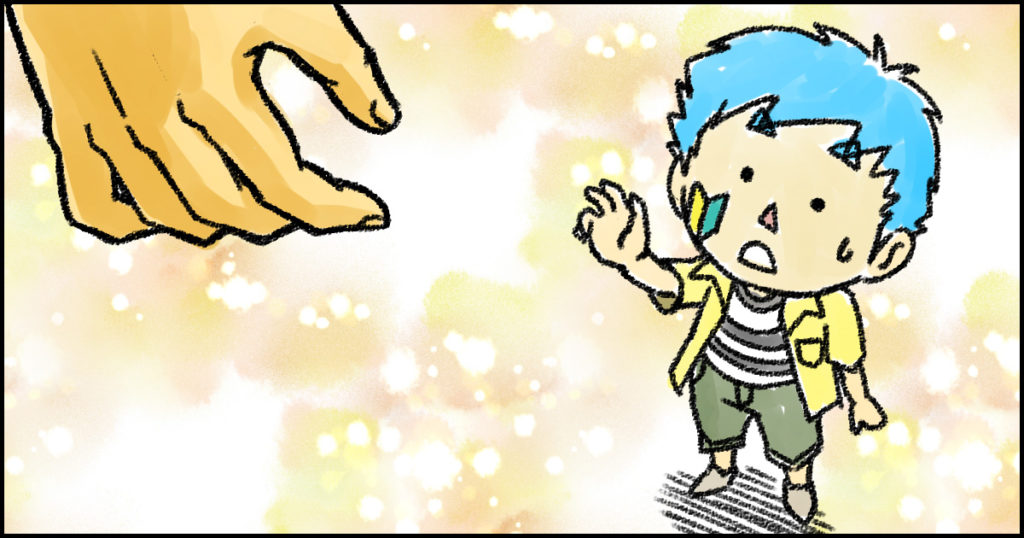
最後に無料のフリーソフトを集めてみました、長い歴史をもつものもあるのでさわってみるだけでも面白いかもしれません。



フリーなので本気でデジタルをやる上では機能が足りないものも混じってます、あくまで興味メインがいいかも?
pixiv Sketch
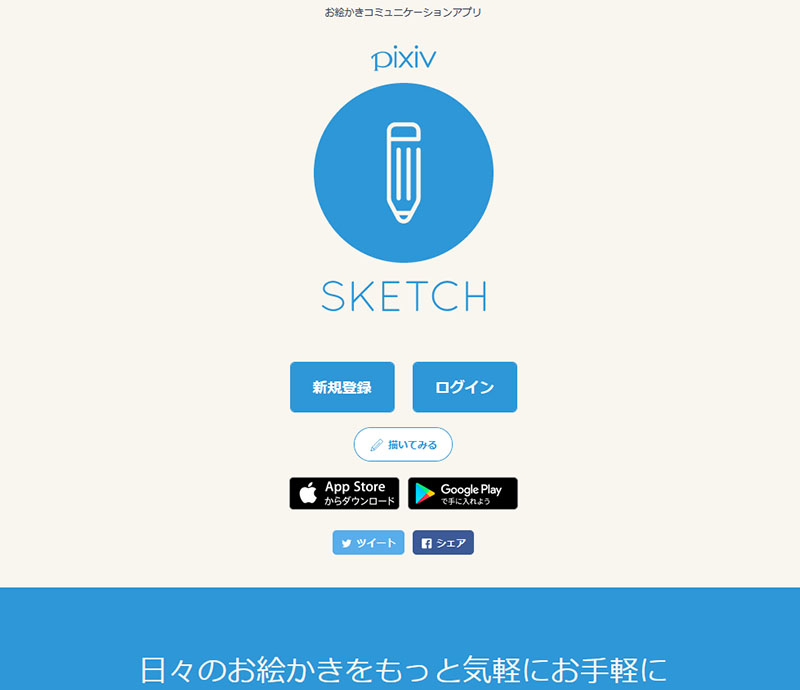
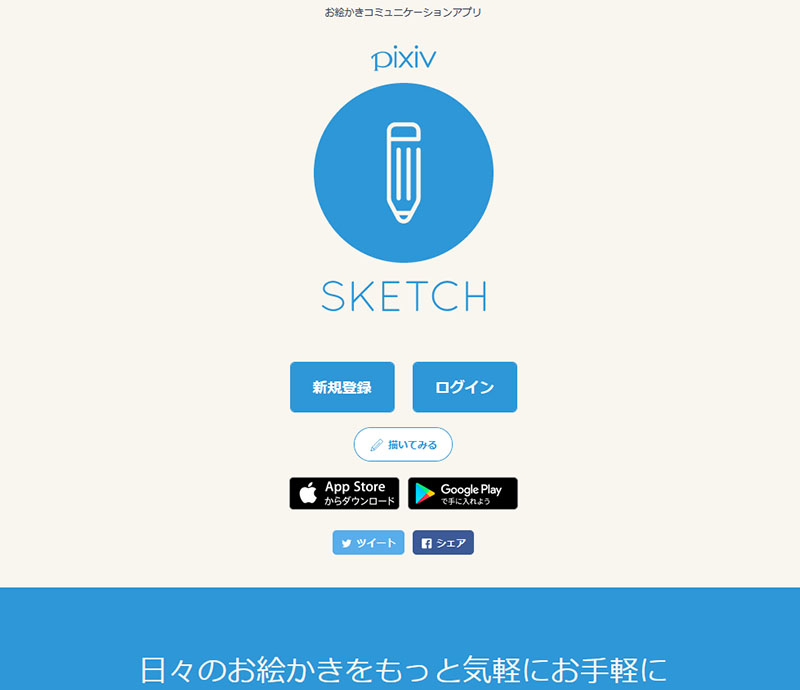
公式サイト:https://sketch.pixiv.net/
超有名イラスト投稿サイト『pixiv(ピクシブ)』が提供している、お絵描きサービスです。ここだけの専用ツールがあり、投稿の際は柔軟な連続投稿が可能です。
パソコン、スマホ、タブレットとそれぞれの環境に合わせた操作性も評価が高く、なにより使い方が単純でわかりやすいと言われています。
お絵描きを中心にコミュニケーションを楽しみたい、そんな人におすすめです。pixivアカウントさえあればすぐ始められます。
pixiv Inc.無料posted withアプリーチ




GIMP(ギンプ)
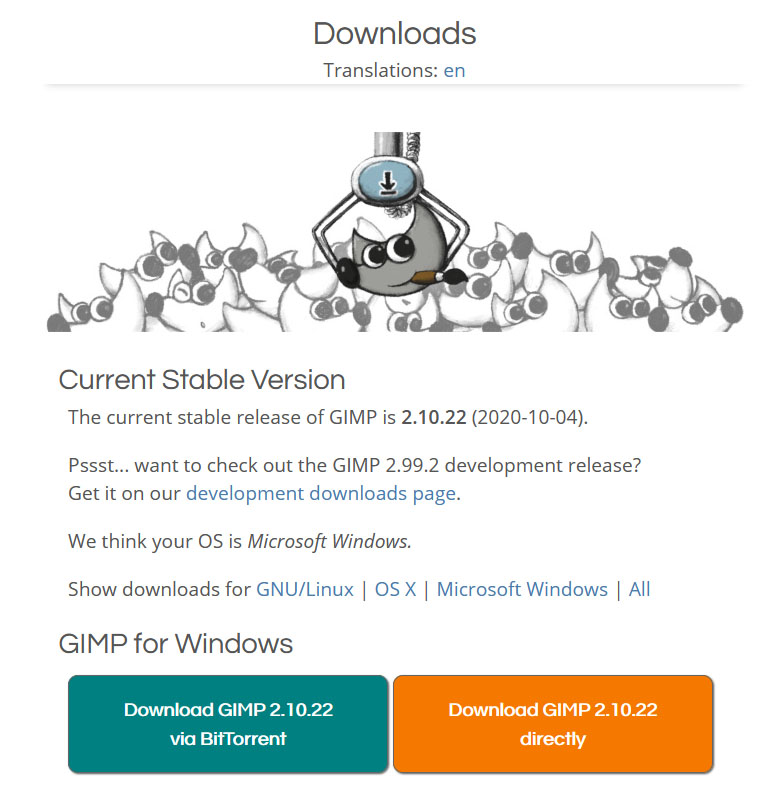
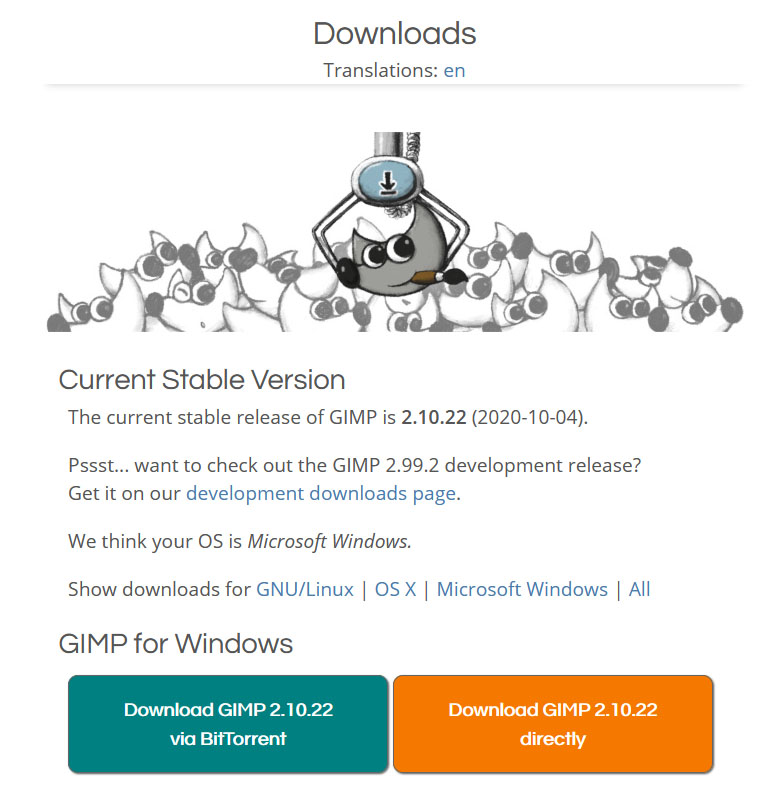
公式サイト:https://www.gimp.org/
昔からのネットユーザーに有名な窓の杜などで提供されている、1995年に開発がスタートされた老舗のフリー画像処理ソフトです。有料のソフトにも引けを取らない機能が人気で、世界中に熱いファンがいます。
レイヤーにトーンカーブ、ブラシエディタやパスの編集などさまざまなことが可能です。更にフィルタ機能も豊富なので、長い歴史に裏付けられた付加価値は見逃せません。
ただ機能の動作をプラグインやスクリプトに依存させているため、起動時の読み込み時間がかなりかかってしまうのが玉に瑕とされています。
Inkscape(インクスケープ)


公式サイト:https://inkscape.org/ja/
2003年に始動された、オープンソースで開発されている画像編集ソフトウェアです。
数値計算で図形を描画するドロー系のグラフィックソフトで、描いた画像を拡大してもギザギザした荒れが出てこないためロゴなどの制作に特に向いています。
絵よりデザイン系に向いているソフトと考えたほうがいいでしょう。
Pixia(ピクシア)
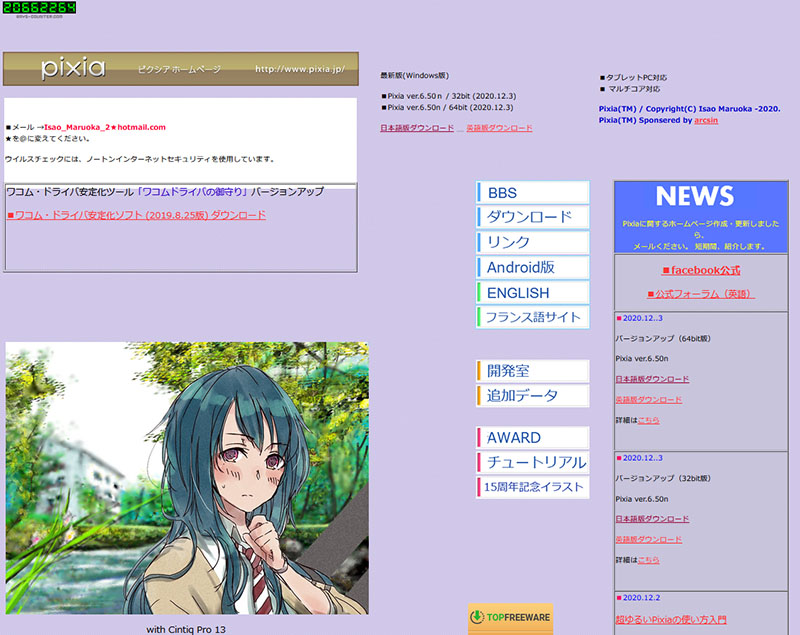
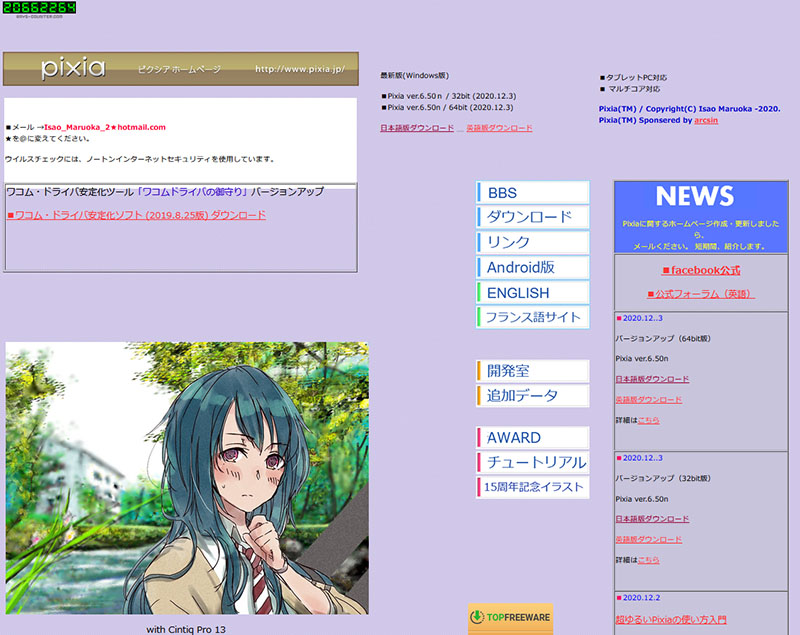
公式サイト:http://www.pixia.jp/
「最も長期間、無償で、バージョンアップしてきた、ペイントソフト」として、ギネスへの登録申請も行われたソフトです。初公開は1998年11月12日、ただ残念ながら登録は見送られたそうです。
丸岡勇夫さんという個人が開発を行っているペイントソフトで、元々はWindows3.1(!!)に開発されていたグラフィックツールの後継と言われています。
歴史が長いこともあり、英語・フランス語・ドイツ語・・・・と各国での原語版も存在しています。
AzPainter2(アズペインターツー)
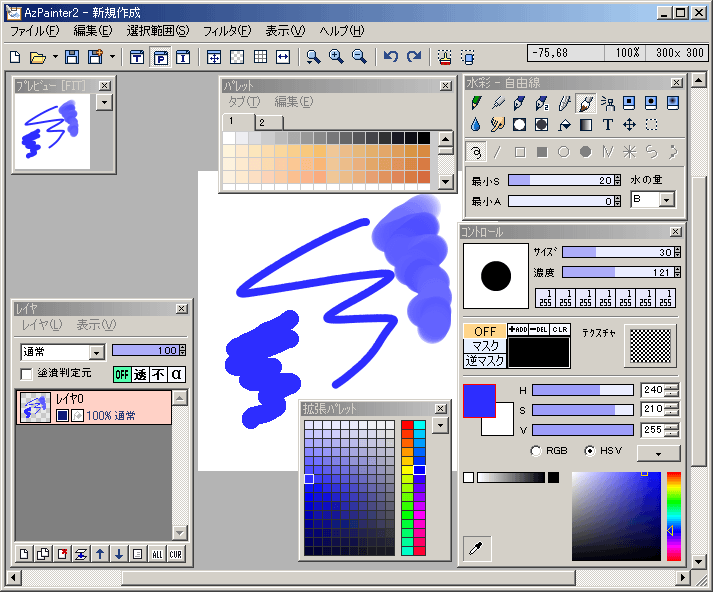
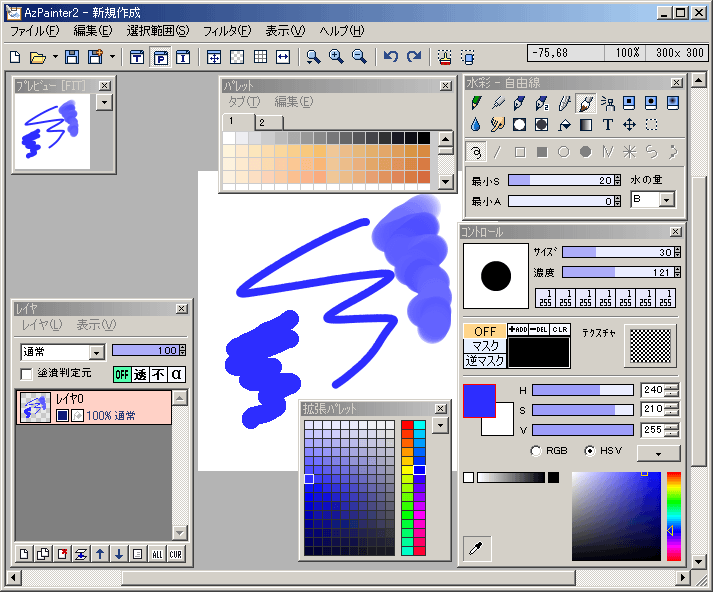
公式サイト:https://hp.vector.co.jp/authors/VA033749/soft/azpainter2.html
こちらもかなり歴史あるソフトですが、2011年に開発サポートは終了となっています。ただ後継版としてLinux版の開発が今でも継続されています。
キャンバス回転や自由選択範囲などの機能がないのが現在のお絵描きソフトと比べるのはさすがに厳しいですが、筆圧完治やテクスチャ機能などもあるので無料で楽しむことはある程度できるんじゃないでしょうか。
動作が軽く初代のバージョンから今にかけても手軽に扱えることもあり、プロ級の絵描きさんにもファンが多くいると言われています。
ペイントソフトで悩んだときのポイント


ペイントソフトを使う【機材】はなにか?
デジタルで絵を描くときには、ソフトやアプリを使うための機材を選ぶ必要もあります。



パソコンか、タブレットか、それともスマホか??
上で紹介しているソフトやアプリはすべて対応機材が記載してあるので、あらかじめ確認したうえで選ぶようにしてください。
あなたがこれからデジタルで描きたい絵の【方向性】はなにか?
ペイントソフトやアプリはイラスト・マンガ・アニメ・デザイン・美術系・・・等々、それぞれで得意な分野がかなり異なっています。
選ぶ際はこれからあなたがデジタルで描いていきたい絵の方向性をしっかりイメージして、どのソフトが一番合うかを最優先で考えてください。



なかにはクリスタのようなほぼオールジャンル行けるソフトもあるので、コスパも考えて判断しましょう!
【無料】で行けるところまでねばるか、【有料&優良】で結果的にラクするか?
基本的に有料ソフトは無料アプリのようにサービスを制限する必要がないので、絵に役立つ便利な機能はメーカーごとの技術で可能な限り多く取り入れているものです。
逆に機能の絞られた無料(安価)のソフト・アプリを使っていると、デジタルの便利機能をまったく知らないまま終わってしまうことさえあるでしょう。
また多くの人が使っている人気ソフトはブログや動画で使い方がたくさん紹介されているので、使ってて困っても調べればすぐに解決できます。
でも無料で知名度の低いソフトを使っていると、わからないときも疑問の回答自体がまったく見つからない状況になるかもしれません。
もしあなたがデジタル絵を楽しみつつしっかり上達していきたいなら、はじめから有料・有名ソフトを使うに越したことはありません。
逆にとりあえずデジタルにさわってみたい程度なら、ためしに無料アプリでも構わないでしょう。



以上のポイントも念頭にあなたにとってベストなものを見つけてください!
まとめ


最後に、以下の二点をあらためておさえておいてください。
①メジャーなペイントソフト(アプリ)は、多くの人に使われる理由があるからこそ売れている
②メジャーなペイントソフト(アプリ)はネット上のマニュアルも豊富で、初心者でも問題解決しやすい



どんなソフトでも快適に使えるまでは時間がかかりますが、そこさえ越えれば大丈夫です!
めいっぱいデジタルお絵かきを楽しんでくださいね♪
▼次はこちら!















